Majoritatea desktopurilor și laptopurilor pe care le putem folosi în acest moment au o tastatură completă. Prin aceasta înțelegem că au tastele lor funcționale, corespunzătoare tastatură numerică , etc. Astfel, în aceleași linii dorim să ne concentrăm pe o cheie specială și oarecum necunoscută, FN. De fapt, mulți dintre voi l-ați trecut cu vederea probabil în mai multe ocazii fără să știți tot ce poate face pentru noi.
Oricum, în funcție de abordarea sau tipul de utilizare a echipamentelor ca atare, uneori constatăm că tastatura nu vine completă la nivel fizic. Este adevărat că putem folosi restul tastelor prin alte metode, dar nu direct ca la tastatura completă. Acest lucru este, de exemplu, găsit în mini PC-uri desktop sau laptopuri.

Ei bine, așa cum am spus mai înainte, în continuare vrem să ne concentrăm pe o cheie oarecum ciudată pe care o găsim în unele ocazii, Tasta FN . De fapt, ar putea fi considerat unul dintre marile necunoscute în acest sens fără să știe că ne poate fi de mare ajutor.
Care este cheia FN
Primul lucru despre care trebuie să fim clari este că nu vom vedea acest lucru în toate tastaturile mai mult sau mai puțin actuale cu care ne găsim astăzi. Pe de altă parte, ar trebui să fie clar că nu ar trebui să confundăm tasta FN despre care vorbim aici, cu tastele funcționale care ne-au fost de atâția ani. Acestea sunt cele obișnuite F1 , F2, F3 etc., pe care le găsim în mod normal în partea de sus a tastaturii.

Acestea ne servesc, în funcție de program în care suntem, sau sistemul de operare, pentru a efectua apeluri directe către anumite funcții ale software-ului. De aici tocmai numele său, deoarece dacă ne obișnuim cu utilizarea acestuia, putem lucra într-un mod mai fluid și mai confortabil. Cu toate acestea, tasta FN este de fapt altceva diferită.
În acest moment, trebuie menționat faptul că tasta FN menționată mai sus este utilizată în principal pe tastaturile laptopului. În același mod, este de obicei implementat în tastaturi mai mici, unde tastele funcționale pot avea, de asemenea, o funcție mai specifică decât de obicei. În acest fel, aceste F1, F2 și cele succesive, datorită cheii FN, dobândesc un utilitate și mai mare și valoare, așa cum vom vedea mai jos.
Cum se folosește și utilitățile acestei chei
Vă spunem toate acestea, deoarece datorită cheii despre care vorbim în aceste rânduri, putem folosi mai eficient tastatura computerului , mai ales dacă este portabil. Spuneți că pe aceste tastaturi, tasta FN este separată de restul tastelor funcționale. Cu toate acestea, adevărul este că, în general, lucrează împreună.
În acest fel putem afirma că utilizarea sa este extrem de simplă și accesibilă. Pentru aceasta trebuie doar să o menținem apăsată pentru a indica sistemului că dorim să folosim acțiunea specială a tastei funcționale pe care o apăsăm în continuare. Astfel, în loc să execute acțiunea standard a acelei funcţie , va executa special și legat de FN. Pentru a vă face o idee, aceste acțiuni speciale pot varia în funcție de tastatură sau de producătorul laptopului.
În acest moment, vă vom spune că această cheie despre care vorbim este utilizată pentru a efectua sarcini specifice împreună cu cele de funcție. Printre acestea găsim acțiuni precum schimbarea luminozității ecranului, ridicarea sau coborârea volum , activarea modului avion, schimbarea modului de alimentare, dezactivarea touchpad-ului, hibernând computerul etc.
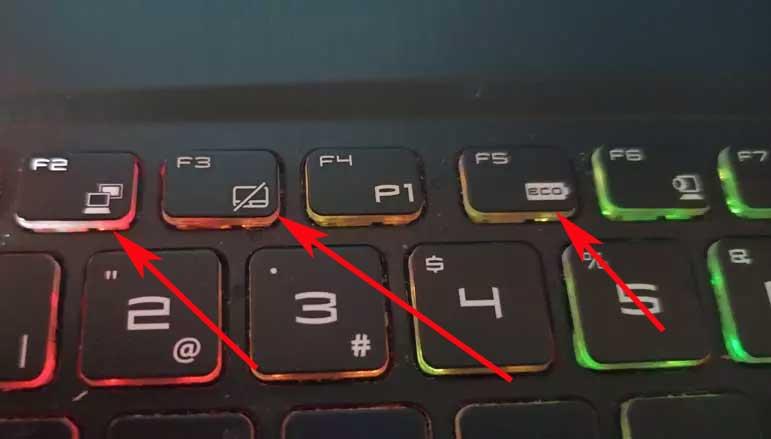
Prin urmare, și după cum vă puteți imagina, ne oferă acces direct la o serie de funcții utile. În caz contrar, ar trebui să ne deplasăm prin meniuri și setări nesfârșite.
Cum se schimbă comportamentul tastei FN
În ciuda tuturor utilității sale, există utilizatori care preferă să își personalizeze funcționarea puțin mai mult. Acesta este un lucru pe care în mod implicit nu îl vom putea efectua din sistem de operare în sine. Cu aceasta, ceea ce vrem să vă spunem este că, de exemplu, Linux nu are o funcție specifică pentru a schimba comportamentul anumitor taste de pe tastatură. Dar pentru asta, ca și pentru multe alte lucruri, putem folosi soluții software de la terți, așa cum vom vedea.
Și există programe pe care le putem descărca și instala pe computer, care vor fi de mare ajutor în acest sens. Mai exact, vorbim despre programe care sunt responsabile pentru modificarea mapării cheilor pe care le dorim, în acest caz, FN . Pentru a ne înțelege reciproc, în cazul în care dorim să schimbăm comportamentul unei anumite taste de pe tastatură, putem atribui alta, astfel încât utilizarea ei să fie mai confortabilă pentru noi. Pentru toate acestea putem folosi un număr bun de aplicații specifice pentru aceasta, precum cele prezentate mai jos:
- KeyTweak: în primul rând putem folosi propunerea de acest tip numită KeyTweak. Acesta este un program gratuit de pe care îl putem descărca acest link și asta va fi de mare ajutor în aceste sarcini pe care le comentăm. Astfel, în cazul în care ne aflăm în situația pe care v-am comentat-o, schimbând comportamentul cheii FN, acest lucru ne va ajuta. În plus, utilizarea sa este extrem de simplă și intuitivă. Trebuie doar Hartă cheia de destinație cu tasta FN făcând clic pe numărul corespunzător pe care îl vedem în interfață .
- Keymapper: pe de altă parte, găsim această altă soluție similară. Aceasta este o aplicație pe care o putem descarca de aici și asta ne va ajuta să schimbăm funcționalitate a tastei FN. Pentru toate acestea trebuie să folosim interfața sa de utilizator simplă făcând clic pe tasta FN, de exemplu, pe tastatura virtuală care apare pe ecran. Apoi tragem această tastă deasupra alteia pe care dorim să o reatribuim sau să o remapăm. Astfel, cu această mișcare simplă, realizăm ca cheia sursă să fie reatribuită la cheia de destinație, adică FN oricărei alte dorințe.